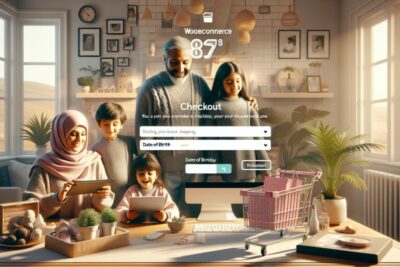
En la era del comercio electrónico, la personalización de productos es esencial para destacar en un mercado competitivo. Uno de los métodos más eficaces para mejorar la presentación de los productos en tu tienda online es añadir prefijo, sufijo y descuento a los productos por categorías en WooCommerce. Esto no solo ayuda a atraer la atención de los clientes, sino que también puede influir en sus decisiones de compra.
En este artículo, revisaremos cómo puedes implementar esta estrategia en WooCommerce, utilizando plugins y configuraciones que facilitan este proceso. Aprenderás a agregar texto personalizado a los títulos de los productos, así como a aplicar descuentos específicos por categoría.
- ¿Cómo añadir texto después del precio en WooCommerce?
- ¿Cómo agregar prefijos o sufijos a los títulos de los productos en WooCommerce?
- ¿Cuáles son las ventajas de añadir descuentos por categoría en WooCommerce?
- ¿Cómo configurar atributos en WooCommerce para mejores resultados?
- ¿Es fácil personalizar productos en WooCommerce sin programación?
- ¿Cómo utilizar el editor masivo de productos en WooCommerce?
- ¿Existen métodos alternativos para añadir texto después del precio en WooCommerce?
- Preguntas frecuentes sobre cómo añadir prefijo, sufijo y descuento a los productos por categorías en WooCommerce
¿Cómo añadir texto después del precio en WooCommerce?
La inclusión de texto adicional después del precio en WooCommerce puede proporcionar información valiosa a los clientes. Esto puede incluir detalles sobre impuestos, costos de envío o incluso promociones especiales. Para añadir texto después del precio, puedes utilizar el plugin ELEX WooCommerce Product Price Custom Text.
Una vez que hayas instalado y activado este plugin, podrás acceder a la configuración donde puedes habilitar y personalizar los mensajes que desees mostrar. La facilidad de este método permite que cualquier persona, sin conocimientos de programación, pueda personalizar su tienda online de manera positiva.
- Inicia sesión en tu panel de administración de WordPress.
- Dirígete a "Plugins" y selecciona "Añadir nuevo".
- Busca "ELEX WooCommerce Product Price Custom Text" e instálalo.
- Activa el plugin y accede a la configuración.
- Personaliza los mensajes que deseas añadir después del precio.
Este método no solo es sencillo, sino que también permite resultados inmediatos, facilitando la comunicación positiva con tus clientes.
¿Cómo agregar prefijos o sufijos a los títulos de los productos en WooCommerce?
Agregar prefijos o sufijos a los títulos de los productos es una excelente manera de mejorar la visibilidad y la identidad de tus artículos. Utilizar el Editor Masivo de Productos es una opción ideal para realizar estos cambios en múltiples productos simultáneamente.
Para comenzar, abre la hoja de cálculo de productos en el Editor Masivo, filtra por categoría o etiqueta y selecciona los artículos que deseas modificar. A continuación, puedes añadir el texto deseado al inicio o al final de los títulos. Esta técnica no solo facilita el proceso, sino que también ahorra tiempo considerable.
- Accede al Editor Masivo de Productos desde tu panel de administración.
- Filtra la lista de productos por las categorías que deseas editar.
- Add the desired prefix or suffix to the selected products.
- Guarda los cambios.
Al implementar esta estrategia, no solo mejoras la apariencia de tus productos, sino que también atraes la atención de los clientes hacia lo que ofreces.
¿Cuáles son las ventajas de añadir descuentos por categoría en WooCommerce?
Añadir descuentos por categoría es una técnica poderosa para impulsar las ventas. Al implementar estrategias para implementar descuentos en WooCommerce por categoría de producto, puedes atraer a nuevos clientes y aumentar la lealtad de los ya existentes.
Entre las principales ventajas se encuentran:
- Aumento de la conversión: Los descuentos atractivos pueden convertir a visitantes en compradores.
- Movilización de inventario: Ayudan a vender productos que de otro modo podrían quedarse estancados.
- Mejora de la visibilidad: Las ofertas especiales pueden atraer más tráfico a tu tienda online.
Además, puedes personalizar los descuentos según la categoría, lo que permite una estrategia más centrada en las necesidades de tus clientes y en la dinámica del mercado.
¿Cómo configurar atributos en WooCommerce para mejores resultados?
La configuración de atributos en WooCommerce es esencial para mejorar la organización de los productos y facilitar la búsqueda por parte de los clientes. Utilizar atributos correctamente puede también influir en las decisiones de compra.
Para configurar atributos, dirígete a la sección de productos en tu panel de administración y selecciona "Atributos". Aquí puedes añadir nuevos atributos como tamaño, color o material, y asignarlos a los productos correspondientes.
- Accede a "Productos" y luego a "Atributos".
- Introduce el nombre y los términos que deseas configurar.
- Asigna los atributos a los productos deseados.
Esto no solo mejora la experiencia del usuario, sino que también puede optimizar la gestión de inventario en WooCommerce.
¿Es fácil personalizar productos en WooCommerce sin programación?
Una de las grandes ventajas de WooCommerce es su facilidad de personalización. Con el uso adecuado de plugins como ELEX y el Editor Masivo de Productos, puedes personalizar productos en WooCommerce sin necesidad de programación.
Estos plugins ofrecen interfaces intuitivas que posibilitan realizar cambios de manera sencilla. pero, también es recomendable familiarizarse con algunas funcionalidades básicas de WooCommerce para obtener los mejores resultados.
La personalización positiva no solo mejora la estética de tu tienda, sino que también proporciona una mejor experiencia a tus clientes, lo que puede aumentar la tasa de retención y las ventas.
¿Cómo utilizar el editor masivo de productos en WooCommerce?
El Editor Masivo de Productos es una herramienta potente que te permite editar múltiples productos al mismo tiempo, ahorrando tiempo y esfuerzo. Para utilizar el editor masivo de productos en WooCommerce, es fundamental seguir ciertos pasos básicos.
Primero, accede al Editor desde el menú de productos. Desde allí, puedes seleccionar varios productos y aplicar cambios como ajustar precios, añadir o eliminar atributos y mucho más.
- Selecciona los productos que deseas editar.
- Elige la acción que deseas aplicar en el menú desplegable.
- Asegúrate de guardar todos los cambios realizados.
Este método es especialmente útil para tiendas que manejan un gran volumen de productos, permitiendo optimizar la gestión y mantener la información actualizada.
¿Existen métodos alternativos para añadir texto después del precio en WooCommerce?
Además del uso de plugins, existen métodos alternativos que puedes considerar para añadir texto después del precio en WooCommerce. Una opción es utilizar el código personalizado en el archivo functions.php de tu tema.
pero, este método requiere conocimientos básicos de PHP y es recomendable sólo para aquellos que tengan algo de experiencia en programación. Otra alternativa es el uso de shortcodes, que ofrecen una forma flexible de añadir contenido personalizado en WooCommerce.
- Usar funciones PHP: Agregar código al archivo functions.php para personalizar precios.
- Shortcodes: Implementar shortcodes para mostrar información dinámica.
Considera tus habilidades y necesidades antes de decidir qué método utilizar, ya que cada uno tiene sus pros y contras.
Preguntas frecuentes sobre cómo añadir prefijo, sufijo y descuento a los productos por categorías en WooCommerce
¿Cómo agregar atributos a un producto en WooCommerce?
Agregar atributos a un producto en WooCommerce es un proceso sencillo. Simplemente accede a la sección de "Atributos" mientras editas un producto. Aquí podrás crear nuevos atributos, como tamaño o color, y asignarlos a tus productos. Esto no solo mejora la organización, sino que también facilita que los clientes filtren los productos según sus preferencias.
¿Cómo agregar un descuento en un producto WooCommerce?
Para agregar un descuento a un producto en WooCommerce, dirígete a la sección de "Productos" y selecciona el artículo que deseas modificar. Dentro de la pestaña de “Datos del producto”, puedes establecer un precio regular y un precio de oferta. Esta configuración te permite especificar el descuento que se aplicará a dicho producto, haciendo que sea más atractivo para los compradores.
¿Cómo añadir un nuevo producto en WooCommerce?
Para añadir un nuevo producto en WooCommerce, ve a "Productos" y luego a "Añadir nuevo". Aquí podrás introducir todos los detalles del producto, como el nombre, descripción, precio y categoría. También puedes agregar imágenes y establecer atributos. Asegúrate de guardar los cambios para que el producto aparezca en tu tienda online.
Para acompañar este contenido, aquí hay un video que puede resultar muy útil al configurar y personalizar productos en WooCommerce:
Si quieres conocer otros artículos parecidos a Añadir prefijo, sufijo y descuento a los productos por categorías en WooCommerce puedes visitar la categoría WooCommerce.
Deja una respuesta

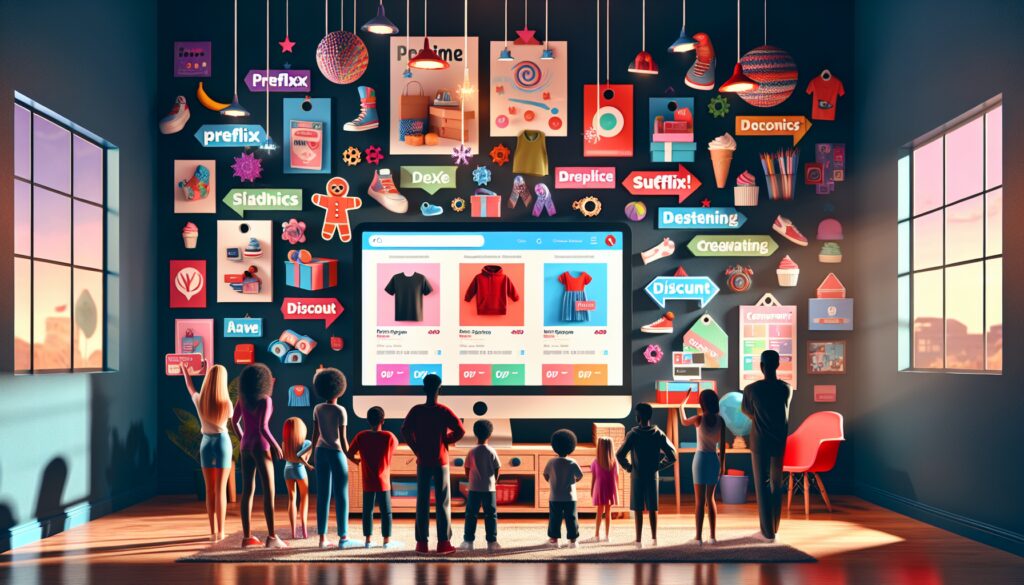





Otros temas WordPress interesantes...